Screenshots maken op Apple TV 4K
Diversen / / April 13, 2023
Als je naar een geweldige filmscène of een hilarisch moment uit een tv-programma kijkt, wil je dat soms delen met je vrienden die er niet zijn. Als je Netflix op je Mac kijkt, kan dat Maak een screenshot van dat frame en deel het. Maar hoe zit het als je iets kijkt op je Apple TV 4K?

U kunt met uw iPhone op een foto van dat moment klikken. Maar is het niet beter om een foto met een onberispelijke kwaliteit te delen? Helaas kun je niet direct screenshots maken op Apple TV 4K, want er is geen knopcombinatie die dat mogelijk maakt. Dat kan als je een Mac aansluit op je Apple TV 4K om screenshots te maken.
In dit bericht laten we je zien hoe je screenshots kunt maken op Apple TV 4K met je Mac.
Voordat u aan de slag gaat
We raden aan om de software op je Apple TV 4K en Mac bij te werken. Deze functie voor het draadloos verbinden van uw Apple TV 4K en Mac met AirPlay is geïntroduceerd met respectievelijk tvOS 11 en macOS High Sierra. Hier leest u hoe u de softwareversie van uw apparaten kunt controleren en bijwerken.
tvOS updaten
Stap 1: Ga naar Instellingen op het startscherm van uw Apple TV 4K.

Stap 2: Scroll naar beneden en selecteer Systeem.

Stap 3: Selecteer Software-updates.

Stap 4: Selecteer Software bijwerken.

Stap 5: Als er een update beschikbaar is, klikt u op Downloaden en installeren.
Update macOS
Stap 1: Druk op Command + spatiebalk om Spotlight Search te openen, typ Controleer op software-updates, en druk op Return.

Stap 2: Als er een update beschikbaar is, download en installeer deze dan.
Een screenshot maken op Apple TV 4K
Nadat je updates hebt geïnstalleerd, moet je controleren of je Apple TV 4K en Mac zijn verbonden met hetzelfde wifi-netwerk. Klik op je Mac op het Wi-Fi-pictogram in de rechterbovenhoek van de menubalk om de netwerknaam te controleren.
Hier leest u hoe u de Wi-Fi-netwerknaam op uw Apple TV 4K kunt controleren.
Stap 1: Open Instellingen vanaf het startscherm van uw Apple TV 4K.

Stap 2: Scroll naar beneden en selecteer Netwerk.

Stap 3: Controleer onder verbinding de naam van uw wifi-netwerk.

Nadat je hebt bevestigd dat beide apparaten met hetzelfde netwerk zijn verbonden, kun je als volgt je schermafbeeldingen maken:
Stap 1: Druk op Command + spatiebalk om Spotlight Search te openen, typ QuickTime-speler, en druk op Return.

Stap 2: Klik op Bestand in de linkerbovenhoek van de menubalk.

Stap 3: Selecteer Nieuwe filmopname in de lijst met opties.

Stap 4: Wanneer een opnamebalk wordt geopend, klikt u op het pijltje naar beneden naast de knop Opnemen.

Stap 5: Selecteer de naam van uw Apple TV 4K als scherminvoer.
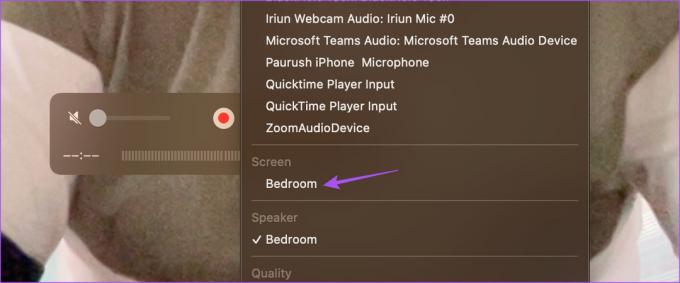
Stap 6: Voer de AirPlay-code in die op uw tv-scherm verschijnt.
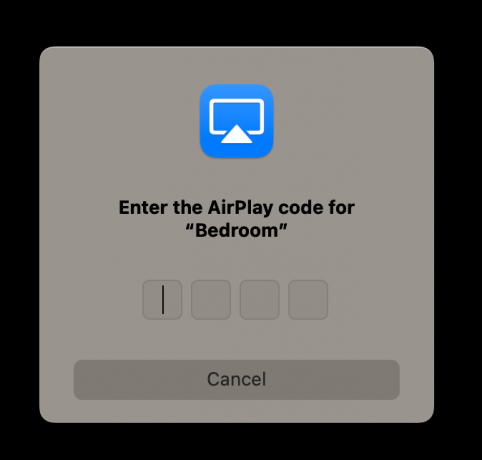
U ziet uw Apple TV 4K-scherm draadloos gespiegeld met behulp van AirPlay op uw Mac.

Stap 7: Open de app om het frame te kiezen dat u wilt vastleggen.
Stap 8: Druk op je Mac op Command + Shift + 3 toetsen om een screenshot te maken.
Je kan ook maak bijgesneden screenshots op je Mac. Druk op de opnameknop om een schermopname te starten die op uw Mac wordt opgeslagen.
Om te stoppen met het vastleggen van het scherm van uw Apple TV 4K, kunt u teruggaan naar de FaceTime HD-camera in het QuickTime Player-venster.

Wat er allemaal kan worden vastgelegd met behulp van screenshots op Apple TV 4K
De methode die we aanbevelen voor het maken van screenshots op Apple TV 4K met je Mac heeft een aantal beperkingen. Aangezien streamingplatforms inhoud aanbieden die is beveiligd met DRM (Digital Rights Management), kunt u niet echt een screenshot maken van elk stuk inhoud op deze platforms. We hebben geprobeerd een screenshot te maken van verschillende streamingplatforms zoals Netflix, Amazon Prime Video, Disney+, Mubi en Apple TV Plus.
Het lijkt erop dat Netflix, Prime Video, Mubi en Apple TV Plus het mogelijk maken om screenshots van hun interface te maken. Op het moment dat u het afspelen van inhoud start, wordt het scherm op uw Mac zwart.

Dit is echter niet van toepassing op Disney+ en YouTube, omdat je beide screenshots kunt maken terwijl er inhoud wordt afgespeeld.

Je kunt ook screenshots maken tijdens games als Asphalt 8: Airborne op je Apple TV 4K.
Deel je favoriete momenten
De mogelijkheid om screenshots van Apple TV 4K op je Mac te maken, maakt het voor jou gemakkelijk om die geweldige momenten in films en tv-programma's met je vrienden te delen. Maar als u problemen ondervindt bij het maken van schermafbeeldingen op uw Mac, kunt u onze post raadplegen met suggesties voor de beste oplossingen voor schermafbeeldingen werken niet op je Mac.
Laatst bijgewerkt op 28 februari 2023
Het bovenstaande artikel kan gelieerde links bevatten die Guiding Tech helpen ondersteunen. Het heeft echter geen invloed op onze redactionele integriteit. De inhoud blijft onbevooroordeeld en authentiek.
Geschreven door
Paurush Chaudhary
De wereld van technologie op de eenvoudigste manier demystificeren en alledaagse problemen oplossen met betrekking tot smartphones, laptops, tv's en platforms voor het streamen van inhoud.



